Cómo dibujar líneas en Google Earth: Marca rutas y límites geográficos
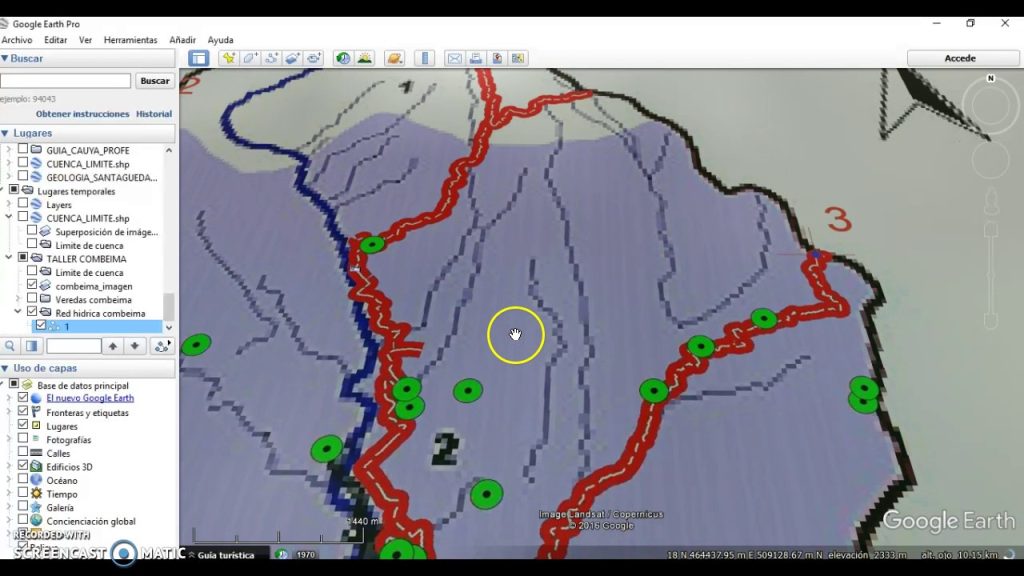
Google Earth es una herramienta increíblemente versátil que nos permite explorar el mundo desde la comodidad de nuestra propia casa. Podemos ver imágenes satelitales de cualquier lugar del planeta, explorar ciudades en 3D y hasta simular vuelos sobre paisajes impresionantes. Pero además de su función de visualización, también nos ofrece la posibilidad de interactuar con el mapa, marcando rutas y límites geográficos.
Te enseñaremos cómo dibujar líneas en Google Earth para marcar rutas y límites geográficos. Veremos paso a paso cómo acceder a la herramienta de dibujo, cómo trazar líneas rectas y curvas, y cómo personalizar el estilo y el color de las líneas. También te mostraremos cómo agregar etiquetas y medidas a tus líneas, para que puedas crear mapas más informativos y detallados. ¡Sigue leyendo para convertirte en un experto en dibujar líneas en Google Earth!
- Descarga e instala Google Earth en tu dispositivo
- Abre Google Earth y navega hasta la ubicación deseada
- Selecciona la herramienta de dibujo de líneas
- Dibuja la línea en el mapa
- Guarda y nombra la línea
- Explora y comparte tus líneas dibujadas en Google Earth
- Abre Google Earth y busca la ubicación en la que deseas dibujar líneas
- Haz clic en el icono "Línea" en la barra de herramientas superior
- Haz clic en el mapa para marcar el comienzo de tu línea y continúa haciendo clic para crear segmentos adicionales
- Para finalizar la línea, haz doble clic en el último punto o haz clic en el botón "Finalizar" en la barra de herramientas
- Puedes editar la línea seleccionándola y utilizando las herramientas de edición disponibles
- También puedes cambiar el color y el grosor de la línea utilizando las opciones de estilo
- Para eliminar una línea, selecciona la línea y haz clic en el botón "Eliminar" en la barra de herramientas
- Puedes guardar tus líneas dibujadas en Google Earth o exportarlas como un archivo KML para compartir con otros
- Preguntas frecuentes
Descarga e instala Google Earth en tu dispositivo
Para poder dibujar líneas en Google Earth y marcar rutas y límites geográficos, lo primero que debes hacer es descargar e instalar la aplicación en tu dispositivo. Google Earth está disponible de forma gratuita para Windows, macOS, Android e iOS.
 Descargar e instalar paquetes de idiomas en Office 2013: Guía completa
Descargar e instalar paquetes de idiomas en Office 2013: Guía completaPara descargar Google Earth, visita el sitio web oficial de Google o busca la aplicación en tu tienda de aplicaciones correspondiente al sistema operativo de tu dispositivo.
Una vez descargada, sigue las instrucciones de instalación para completar el proceso.
Abre Google Earth y navega hasta la ubicación deseada
Una vez que hayas instalado Google Earth en tu dispositivo, ábrelo y espera a que se cargue correctamente.
Utiliza las herramientas de navegación para moverte por el mapa y encontrar la ubicación en la que deseas dibujar líneas y marcar rutas.
Selecciona la herramienta de dibujo de líneas
En la barra de herramientas de Google Earth, encontrarás una serie de íconos que representan diferentes funciones. Busca el ícono que se asemeje a una línea o un lápiz.
Haz clic en este ícono para seleccionar la herramienta de dibujo de líneas.
Dibuja la línea en el mapa
Una vez que hayas seleccionado la herramienta de dibujo de líneas, puedes empezar a dibujar en el mapa.
Haz clic en el punto de inicio de la línea y luego haz clic en los puntos adicionales para dibujar la forma deseada.
Puedes utilizar la opción de "Arrastrar" para mover los puntos y ajustar la forma de la línea. También puedes utilizar la opción de "Eliminar" para eliminar puntos no deseados.
Guarda y nombra la línea
Una vez que hayas terminado de dibujar la línea, puedes guardarla y asignarle un nombre para facilitar su identificación.
Haz clic derecho sobre la línea y selecciona la opción "Guardar lugar como...".
Escribe un nombre descriptivo para la línea y selecciona la ubicación en la que deseas guardarla.
Haz clic en "Guardar" para finalizar el proceso.
Explora y comparte tus líneas dibujadas en Google Earth
Una vez que hayas guardado tu línea, podrás acceder a ella en cualquier momento desde la sección "Mis lugares" de Google Earth.
Desde aquí, podrás explorar y visualizar todas las líneas que hayas dibujado, así como compartirlas con otras personas.
Para compartir una línea, haz clic derecho sobre ella y selecciona la opción "Copiar". Luego, puedes pegar la línea en un mensaje de correo electrónico, documento o cualquier otra plataforma de comunicación.
¡Así de fácil es dibujar líneas en Google Earth y marcar rutas y límites geográficos! Explora todas las posibilidades que esta herramienta te ofrece para visualizar y compartir información geográfica de manera efectiva.
Abre Google Earth y busca la ubicación en la que deseas dibujar líneas
Una vez que hayas abierto Google Earth en tu dispositivo, busca la ubicación específica en la que deseas dibujar líneas. Puedes hacerlo utilizando la barra de búsqueda en la parte superior izquierda de la pantalla.
Haz clic en el icono "Línea" en la barra de herramientas superior
Para dibujar líneas en Google Earth, primero debes hacer clic en el icono "Línea" que se encuentra en la barra de herramientas superior. Esta herramienta te permitirá trazar rutas y marcar límites geográficos en el mapa.
Haz clic en el mapa para marcar el comienzo de tu línea y continúa haciendo clic para crear segmentos adicionales
Si estás interesado en marcar rutas o límites geográficos en Google Earth, estás en el lugar indicado. Una de las características más útiles de esta plataforma es la posibilidad de dibujar líneas para trazar rutas o delimitar áreas específicas.
Para comenzar, simplemente haz clic en el mapa en el punto donde deseas que comience tu línea. Esto será el punto de inicio de tu ruta o límite geográfico. Luego, continúa haciendo clic en diferentes puntos del mapa para crear segmentos adicionales y dar forma a tu línea.
Es importante tener en cuenta que cada vez que hagas clic en el mapa, se creará un nuevo segmento de línea. Esto significa que si deseas trazar una ruta con múltiples segmentos, deberás hacer clic en cada punto de interés a lo largo del camino.
Una vez que hayas trazado tu línea, puedes editarla si es necesario. Puedes mover los puntos de la línea arrastrándolos a la ubicación deseada. También puedes eliminar puntos no deseados haciendo clic derecho sobre ellos y seleccionando "Eliminar".
Además de marcar rutas, también puedes utilizar esta función para delimitar áreas geográficas. Simplemente dibuja una línea cerrada que abarque el área que deseas delimitar. Una vez que hayas cerrado la línea, se creará un polígono que representa el área delimitada.
Recuerda que mientras dibujas tu línea, puedes utilizar la función de zoom para acercarte o alejarte del mapa y obtener una vista más detallada de la zona en la que estás trabajando. Esto puede facilitar el proceso de dibujo, especialmente cuando se trata de rutas largas o áreas extensas.
Dibujar líneas en Google Earth es una manera práctica de marcar rutas y límites geográficos. Con solo hacer clic en el mapa, puedes crear segmentos de línea y dar forma a tu ruta o área delimitada. No olvides que puedes editar tu línea moviendo o eliminando puntos según sea necesario. ¡Explora esta función y aprovecha al máximo Google Earth!
Para finalizar la línea, haz doble clic en el último punto o haz clic en el botón "Finalizar" en la barra de herramientas
Una de las funcionalidades más útiles de Google Earth es la capacidad de dibujar líneas para marcar rutas y límites geográficos. Esto puede resultar especialmente útil para planificar un viaje o para visualizar áreas específicas en un mapa.
Para dibujar una línea en Google Earth, sigue estos pasos:
Paso 1: Abre Google Earth
Primero, abre Google Earth en tu ordenador o dispositivo móvil. Si aún no tienes instalada la aplicación, puedes descargarla desde la página oficial de Google Earth.
Paso 2: Navega al área deseada
Una vez que hayas abierto Google Earth, navega al área en la que deseas dibujar la línea. Puedes utilizar las herramientas de navegación, como el zoom y el desplazamiento, para encontrar el lugar específico.
Paso 3: Selecciona la herramienta de dibujo
En la barra de herramientas de Google Earth, encontrarás una opción llamada "Herramientas de dibujo". Haz clic en el icono correspondiente para activar las herramientas de dibujo.
Paso 4: Elige la opción "Línea"
Una vez que hayas seleccionado las herramientas de dibujo, verás varias opciones disponibles. Elige la opción "Línea" para comenzar a dibujar una línea.
Paso 5: Dibuja la línea
Para dibujar la línea, haz clic en el primer punto de la ruta y luego continúa haciendo clic en cada punto adicional. Puedes ajustar la forma de la línea arrastrando los puntos intermedios. A medida que dibujas, verás que se crea una línea en el mapa.
Paso 6: Personaliza la línea
Una vez que hayas dibujado la línea, puedes personalizarla según tus preferencias. Puedes cambiar el color, el grosor y el estilo de la línea utilizando las opciones disponibles en la barra de herramientas de dibujo.
Paso 7: Marca el final de la línea
Para finalizar la línea, haz doble clic en el último punto o haz clic en el botón "Finalizar" en la barra de herramientas. Esto asegurará que la línea se complete y se guarde en tu mapa.
Con estos sencillos pasos, podrás dibujar líneas en Google Earth y marcar rutas y límites geográficos de manera fácil y rápida. ¡Explora el mundo y personaliza tus mapas con esta útil función!
Puedes editar la línea seleccionándola y utilizando las herramientas de edición disponibles
Para dibujar líneas en Google Earth y marcar rutas o límites geográficos, puedes utilizar la herramienta de "Línea" que te permite trazar una línea recta o curva sobre el mapa.
Una vez que hayas abierto Google Earth y seleccionado la opción de "Línea" en la barra de herramientas, simplemente haz clic en el punto de inicio de tu línea y luego en los puntos que desees marcar a lo largo de la ruta. Puedes hacer clic tantas veces como desees para añadir puntos adicionales y ajustar la forma de la línea.
Si deseas que la línea sea recta, simplemente haz clic en los puntos de inicio y fin de la línea. Si prefieres que la línea sea curva, puedes hacer clic en los puntos intermedios y arrastrarlos para ajustar la forma.
Una vez que hayas trazado la línea, puedes editarla seleccionándola y utilizando las herramientas de edición disponibles. Puedes cambiar el color, el grosor y el estilo de la línea, así como añadir etiquetas o descripciones.
Además, puedes utilizar la opción de "Medir" para obtener información sobre la longitud de la línea en kilómetros o millas, así como la elevación de los puntos de inicio y fin.
Recuerda que también puedes utilizar la herramienta de "Polígono" para dibujar áreas y delimitar zonas en Google Earth, lo que puede ser útil para marcar territorios o áreas de interés.
Una vez que hayas terminado de dibujar tus líneas y polígonos, puedes guardarlos como marcadores o exportarlos en formato KML para compartirlos con otros usuarios o utilizarlos en otras aplicaciones.
Así que no dudes en utilizar la herramienta de "Línea" en Google Earth para marcar rutas y límites geográficos de una manera sencilla y visualmente atractiva.
También puedes cambiar el color y el grosor de la línea utilizando las opciones de estilo
Para personalizar aún más tus líneas en Google Earth, puedes cambiar el color y el grosor de la línea utilizando las opciones de estilo. Esto te permitirá resaltar diferentes elementos geográficos y hacer que tus rutas y límites sean más llamativos y fáciles de visualizar.
Para cambiar el color de la línea, puedes utilizar la propiedad strokeColor seguida del código hexadecimal del color que desees. Por ejemplo, si deseas que la línea sea de color rojo, puedes utilizar el código "#FF0000".
Por otro lado, si deseas cambiar el grosor de la línea, puedes utilizar la propiedad strokeWeight seguida del valor numérico del grosor que desees en píxeles. Por ejemplo, si deseas que la línea sea más gruesa, puedes utilizar el valor "3".
Además, también puedes combinar ambas propiedades para personalizar aún más tus líneas. Por ejemplo, si deseas que la línea sea de color azul y tenga un grosor de 2 píxeles, puedes utilizar las propiedades strokeColor con el código "#0000FF" y strokeWeight con el valor "2".
A continuación, te muestro un ejemplo de cómo sería el código HTML para cambiar el color y el grosor de una línea en Google Earth:
<placemark>
<name>Mi línea</name>
<styleUrl>#lineStyle</styleUrl>
<lineString>
<extrude>1</extrude>
<tessellate>1</tessellate>
<altitudeMode>clampToGround</altitudeMode>
<coordinates>
-122.0822035425683,37.42228990140251,0
-122.0822035425683,37.42228990140251,0
-122.0822035425683,37.42228990140251,0
</coordinates>
</lineString>
</placemark>
<style id="lineStyle">
<lineStyle>
<color>#FF0000</color>
<width>3</width>
</lineStyle>
</style>
Recuerda que puedes ajustar el código con los valores de color y grosor que desees para adaptarlo a tus necesidades. ¡Experimenta y diviértete dibujando líneas personalizadas en Google Earth!
Para eliminar una línea, selecciona la línea y haz clic en el botón "Eliminar" en la barra de herramientas
Para eliminar una línea en Google Earth, deberás seguir los siguientes pasos:
- Selecciona la línea que deseas eliminar. Puedes hacerlo haciendo clic sobre ella.
- Una vez seleccionada, aparecerá en la pantalla la barra de herramientas. En esta barra, busca el botón "Eliminar".
- Haz clic en el botón "Eliminar".
Al hacer esto, la línea seleccionada desaparecerá de tu vista en Google Earth.
Puedes guardar tus líneas dibujadas en Google Earth o exportarlas como un archivo KML para compartir con otros
En Google Earth, tienes la opción de dibujar líneas para marcar rutas o establecer límites geográficos. Una vez que hayas creado estas líneas, puedes guardarlas en tu propia cuenta de Google Earth o exportarlas como un archivo KML para compartirlas con otros usuarios.
Para dibujar una línea en Google Earth, sigue estos pasos:
- Abre Google Earth en tu navegador web o en la aplicación de escritorio.
- Selecciona la opción "Dibujar" en la barra de herramientas.
- Elige el tipo de línea que deseas crear: "Línea recta", "Línea curva" o "Polígono".
- Haz clic en el mapa para establecer los puntos de la línea. Puedes hacer clic varias veces para crear una línea con múltiples segmentos.
- Si deseas editar la línea, puedes mover los puntos haciendo clic y arrastrándolos.
- Una vez que hayas terminado de dibujar la línea, puedes personalizar su estilo, como el grosor y el color.
- Finalmente, guarda la línea en tu cuenta de Google Earth o exporta como un archivo KML.
Para guardar la línea en tu cuenta de Google Earth, asegúrate de haber iniciado sesión en tu cuenta. Luego, simplemente haz clic en el botón "Guardar" y elige la carpeta donde deseas guardar la línea.
Si prefieres exportar la línea como un archivo KML, sigue estos pasos:
- Haz clic en el botón "Exportar" en la barra de herramientas.
- Elige la opción "Exportar como KML".
- Selecciona la ubicación donde deseas guardar el archivo KML en tu computadora.
- Haz clic en "Guardar".
Una vez que hayas guardado la línea en tu cuenta de Google Earth o como un archivo KML, podrás compartirla con otros usuarios. Puedes enviarles el enlace para acceder a tu línea en Google Earth o enviarles el archivo KML para que lo abran en sus propias aplicaciones de visualización de mapas.
¡Así de fácil es dibujar líneas en Google Earth y compartir tus rutas y límites geográficos con otras personas!
Preguntas frecuentes
1. ¿Cómo puedo dibujar líneas en Google Earth?
Puedes dibujar líneas en Google Earth utilizando la herramienta de polilínea en la barra de herramientas.
2. ¿Cómo puedo marcar rutas en Google Earth?
Para marcar rutas en Google Earth, simplemente dibuja una línea siguiendo el recorrido de la ruta que deseas marcar.
3. ¿Puedo dibujar límites geográficos en Google Earth?
Sí, puedes dibujar límites geográficos en Google Earth utilizando la herramienta de polígono en la barra de herramientas.
4. ¿Cómo puedo editar las líneas o límites que he dibujado en Google Earth?
Para editar las líneas o límites que has dibujado en Google Earth, selecciona la herramienta de edición en la barra de herramientas y haz clic en la línea o límite que deseas editar.
Deja una respuesta
Entradas relacionadas